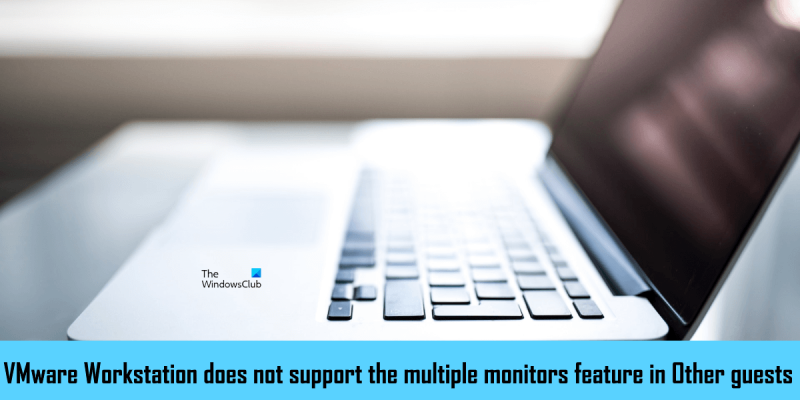Informatikai szakértőként elmondhatom, hogy a VMware Workstation nem támogatja a többmonitoros funkciót az Egyéb vendégek alatt. Ez azt jelenti, hogy ezzel a virtualizációs szoftverrel nem fog tudni több monitort használni.
VMware Pro munkaállomás van egy ' nevű függvénye Több monitor ciklus ”, amely lehetővé teszi egy virtuális gép konfigurálását több monitor használatára. A VMware Workstation Pro többmonitoros funkciójának használatához a virtuális gépnek teljes képernyős módban kell futnia. Egyes felhasználók nem tudják használni a VMware Workstation Pro többmonitoros funkcióját. Amikor a „Több monitor váltása” ikonra kattintanak, a „ A VMware Workstation nem támogatja a többmonitoros funkciót az Egyéb vendégek alatt. ' üzenetet. Ha ezt a hibaüzenetet látja a VMware Workstation Pro többmonitoros funkciójának használata közben, a cikkben található megoldások segítenek a probléma megoldásában.

hogyan szüneteltetheti az egyik meghajtót
A VMware Workstation nem támogatja a többmonitoros funkciót az Egyéb vendégek alatt.
Kövesse az alábbi útmutatást a javításhoz A VMware Workstation nem támogatja a többmonitoros funkciót az Egyéb vendégek alatt. ” hiba a VMware Workstation Pro-ban.
- VMware színséma váltása
- Telepítse a VMware Tools programot
- Kapcsolja ki a VMware SVGA Helper Service szolgáltatást
- Helyezzen át egy további monitort
- Váltson a VMware Workstation Pro régebbi verziójára.
Nézzük meg ezeket a javításokat részletesen.
1] VMware Workstation Pro színséma váltása.
A VMware Workstation Pro színséma megváltoztatása sok felhasználó számára megoldotta a problémát. Ezért ennek neked is működnie kell. A következő lépések segítenek megváltoztatni a VMware Workstation Pro színsémáját.
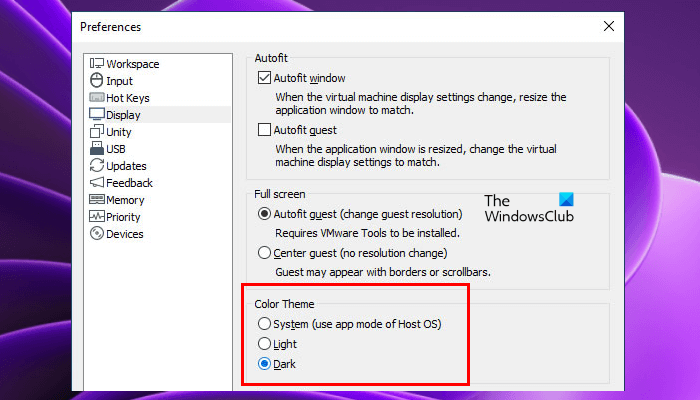
- Nyissa meg a VMware Workstation Pro programot.
- Menj ' Szerkesztés > Beállítások ».
- Válassza ki kijelző kategória a bal oldalon.
- Módosítsa a színtémát, majd kattintson az OK gombra.
2] Telepítse a VMware Tools programot
A VMware Tools olyan szolgáltatások és modulok készlete, amelyek a VMware termékek számos funkcióját biztosítják, és javítják a VMware-be telepített virtuális gépek teljesítményét. Tartalmazza továbbá az illesztőprogram-fejlesztéseket és az új vendég operációs rendszerek támogatását. A VMware Tools telepítése segíthet a probléma megoldásában. Az ehhez szükséges lépéseket az alábbiakban soroljuk fel:
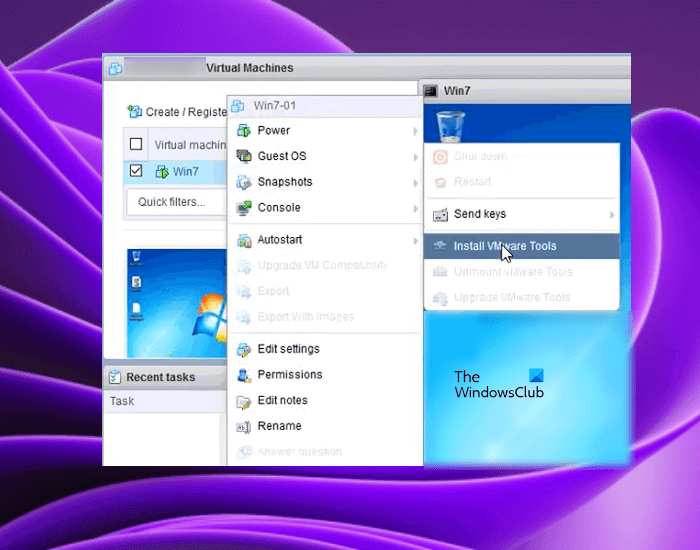
- Kapcsolja be a virtuális gépet.
- Amikor a virtuális gép a kezdeti állapotában van, jelentkezzen be jelszavával (ha beállított egyet).
- Várja meg, amíg az asztal betöltődik, és készen áll. Lépjen a VMware Workstation oldalra, és kattintson jobb gombbal a virtuális gépére. Menj ' Vendég operációs rendszer > VMware Tools telepítése ».
A fenti lépések végrehajtása után a VMware eszközöket tartalmazó ISO CD-ROM lemezkép fel lesz csatolva a virtuális gépre. Most nyissa meg a File Explorer programot a virtuális gépen, és keresse meg az ISO CD-ROM lemezképet. Kattintson duplán rá, és kövesse a képernyőn megjelenő utasításokat a VMware Tools telepítésének befejezéséhez.
tegye bootolható usb-t iso Windows 10-ből
3] Kapcsolja ki a VMware SVGA Helper Service szolgáltatást
A több monitorral kapcsolatos probléma oka lehet, hogy az SVGA-illesztőprogram nem kompatibilis. Az SVGA-illesztőprogram felelős a grafika megjelenítéséért a VMware-re telepített virtuális gépeken. Ha ez az illesztőprogram nem kompatibilis a VMware-vel, grafikus problémákat tapasztalhat a virtuális gépeken.
Az SVGA-kompatibilitást a VMware Tools telepítése javítja ki. De ha ez nem működik, az SVGA segédszolgáltatás letiltása megoldhatja a problémát. Nyissa meg a szolgáltatáskezelőt a gazdagépen, és ellenőrizze, hogy ott van-e a szolgáltatás. Ha igen, kapcsolja ki. A szolgáltatás letiltásához kövesse az alábbi lépéseket:
- Állítsa le a virtuális gépet.
- Zárja be a VMware-t.
- kattintson Win + P gombok az indításhoz fuss parancs mező.
- típus szolgáltatások.msc és nyomja meg BÍRSÁG .
- megtalálja VMware SVGA Helper Service .
- Kattintson rá jobb gombbal, és válassza ki Jellemzők .
- Most válassza ki Hibás BAN BEN Indítás típusa esik.
- Kattintson Alkalmaz majd kattintson BÍRSÁG .
Indítsa újra a számítógépet (gazdaszámítógépet), és ellenőrizze, hogy a probléma megoldódott-e.
4] Másodlagos monitor mozgatása
A VMware virtuális gépekben nem használható a többfigyelő funkció. A probléma egyik lehetséges oka a monitor helytelen konfigurációja. A Windows 11/10 lehetővé teszi több monitor elrendezését. Nyissa meg a Windows 11/10 gazdagép beállításait, és rendezze át a monitorokat. Előfordulhat, hogy ezt többször is meg kell tennie a probléma megoldásához.
legjobb időjárás-alkalmazás windows 10
5] Váltson a VMware Workstation Pro régebbi verziójára.
Ha a fenti megoldások egyike sem oldja meg a problémát, váltson a VMware régebbi verziójára. A VMware korábbi buildjét letöltheti a hivatalos webhelyről. Ennek segítenie kell.
Olvas V: A VMware Workstation Pro nem fut Windows 11/10 rendszeren.
A VMware több monitort támogat?
A VMware Workstation Pro támogatja a többmonitoros funkciót. Ha több monitort szeretne használni egy VMware-re telepített virtuális gépen, engedélyeznie kell Több monitor ciklus funkció a VMware Workstation Pro-ban. De az engedélyezéséhez a virtuális gépnek teljes képernyős módban kell futnia. Ha VMware Horizont használ, engedélyeznie kell Használjon több monitort opciót a VMware beállításaiban.
Hogyan állíthat be több monitort a VMware-ben?
A VMware Workstation Pro és a VMware Horizon több monitort is beállíthat. Ha több monitort szeretne használni egyetlen virtuális géphez, engedélyeznie kell Több monitor ciklus funkció a VMware Workstation Pro és Használjon több monitort opció a VMware Horizonban.
Remélem, a cikkben található megoldások segítettek a probléma megoldásában.
Olvass tovább : Kettős monitor használata VMware virtuális géppel.